Halo Infinite: Ułatwienia dostępu
Na tej stronie poradnika do gry Halo Infinite znajdują się informacje na temat ułatwień dostępu przygotowanych m.in. dla osób niepełnosprawnych.
Aktualizacja:
Na tej stronie poradnika do gry Halo Infinite znalazło się szczegółowe zestawienie dostępnych ułatwień dostępu. Są to różnorakie opcje gry przygotowane dla osób niepełnosprawnych oraz graczy mających problemy ze zrozumieniem wybranych języków.
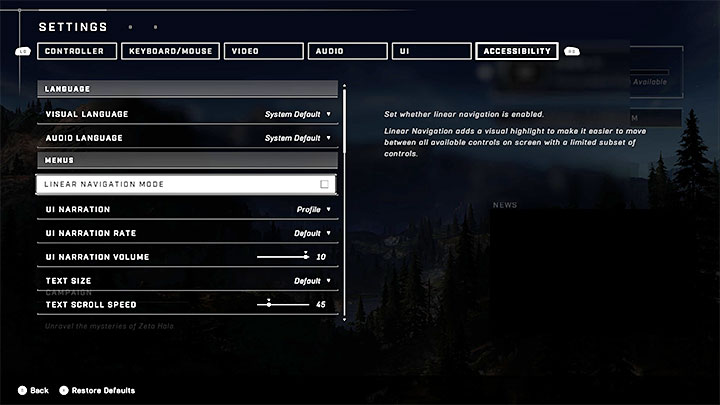
Wszystkie opcje powiązane z opisywanym na tej stronie tematem są w zakładce Ułatwienia dostępu (Accessibility), którą znajdziecie w głównym menu Ustawienia (Settings). Ich głównym założeniem jest ułatwienie kontaktu i przechodzenia gry osobom niepełnosprawnym, ale mogą też być wykorzystywane m.in. do zmiany wersji językowej w razie braku znajomości danego języka lub problemów ze zrozumieniem przekazu.
Lista opcji ułatwień dostępu
Język
- Język napisów - W obu przypadkach domyślnie proponowana jest wersja językowa na bazie języka systemowego konsoli lub komputera. Możecie zmienić język napisów lub język dubbingu na inny. Wiąże się to z koniecznością potwierdzenia wyboru i zrestartowania gry.
- Język warstwy audio
Menu
- Tryb nawigacji liniowej - Może on dodać wizualne wspomagacze pomocne w nawigowaniu po oknach menu.
- Narrator interfejsu
- Szybkość narratora interfejsu
- Głośność narratora interfejsu
- Rozmiar czcionki - Możecie np. zwiększyć czcionkę jeśli macie problemy z odczytywaniem informacji na hudzie i w oknach menu.
- Szybkość przewijania tekstu
Napisy
- Widoczność - Są one domyślnie włączone.
- Obraz - Możecie ustawić jakie typy napisów mają być wyświetlane (domyślnie są to wszystkie).
- Rozmiar
- Przezroczystość tła
- Podświetlenie
VFR (to zmiany o charakterze wizualnym)
- Kolor interfejsu wroga
- Kolor interfejsu sojuszników
- Kolor znacznika drużyny
- Przezroczystość obrysu celownika
- Grubość obrysu celownika
- Przezroczystość HUD
Centrum łączności
- Tekst na mowę - Jest to domyślnie włączone. Możecie załączyć odczytywanie na głos czatu tekstowego wyświetlanego na ekranie. Kolejna opcja ma odwrotne działanie.
- Mowa na tekst
Bodźce
- Rozmycie - Jest ono domyślnie maksymalne, tzn. na poziomie 100%. Ograniczenie startowej wartości może poprawić odbiór gry, ale też obnażyć niedostatki grafiki.
- Drżenie ekranu - Chodzi tu o wstrząsy ekranu pojawiające się np. podczas sprintu czy w wybranych cut-scenkach. U niektórych graczy mogą one wywoływać mdłości.
- Ekspozycja
- Efekty pełnoekranowe
- Linie prędkości - Chodzi o linie pojawiające się w trakcie sprintu i symbolizujące smugi wiatru podczas przemieszczanie się szybciej niż normalnie.
- Wyostrzanie - Domyślnie jest ono na poziomie 60%. Warto zwiększyć tę wartość jeśli obraz wydaje się dla Was za bardzo rozmyty.
Ustawienia prywatności historii meczy
- Matchmaking - Jest on domyślnie dostępny.
- Bez matchmakingu - Domyślnie są ukryte.
- Halo Infinite - poradnik do gry
- Halo Infinite: Poradnik do gry
- Halo Infinite: Aneks
- Halo Infinite: Spolszczenie - polska wersja językowa gry
- Halo Infinite: Wymagania sprzętowe
- Halo Infinite: Optymalizacja ustawień graficznych na PC
- Halo Infinite: Ułatwienia dostępu
- Halo Infinite: Osiągnięcia trybu kampanii - lista
- Halo Infinite: Osiągnięcie Paradyż - jak zdobyć?
- Halo Infinite: Sterowanie
- Halo Infinite: Długość gry
- Halo Infinite: Miejsce na dysku - ile zajmuje gra?
- Halo Infinite: HUD - wyłączenie lub modyfikacja
- Halo Infinite: Co-op w trybie kampanii - czy jest?
- Halo Infinite: Aneks
- Halo Infinite: Poradnik do gry
Komentarze czytelników
Siemanko, a co z dwoma przyciskami które znajdują się na górze gdzie trzeba się wdrapać za pomocą linki ? Znalazłem dwa jeden obok martwego ciała przy wieżyczkach drugi na tej wielkiej konstrukcji po czym gdy nacisnąłem drugi wystrzeliły gdzieś strzały na mapie i co dalej ?
Zabrania się kopiowanie jakichkolwiek obrazków, tekstów lub informacji zawartych na tej stronie. Strona nie jest powiązana i/lub wspierana przez twórców ani wydawców. Wszystkie loga i obrazki są objęte prawami autorskimi należącymi do ich twórców.
Copyright © 2000 - 2025 Webedia Polska SA wszelkie prawa zastrzeżone.
